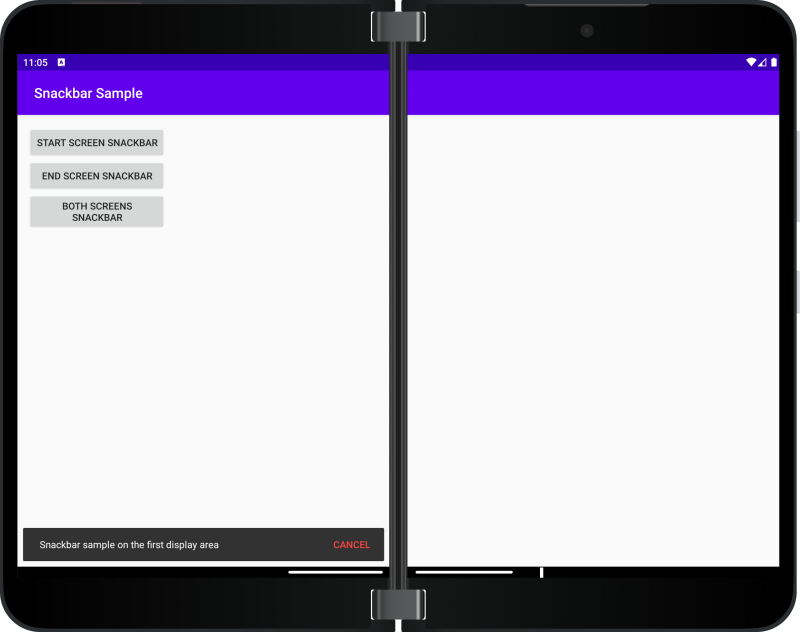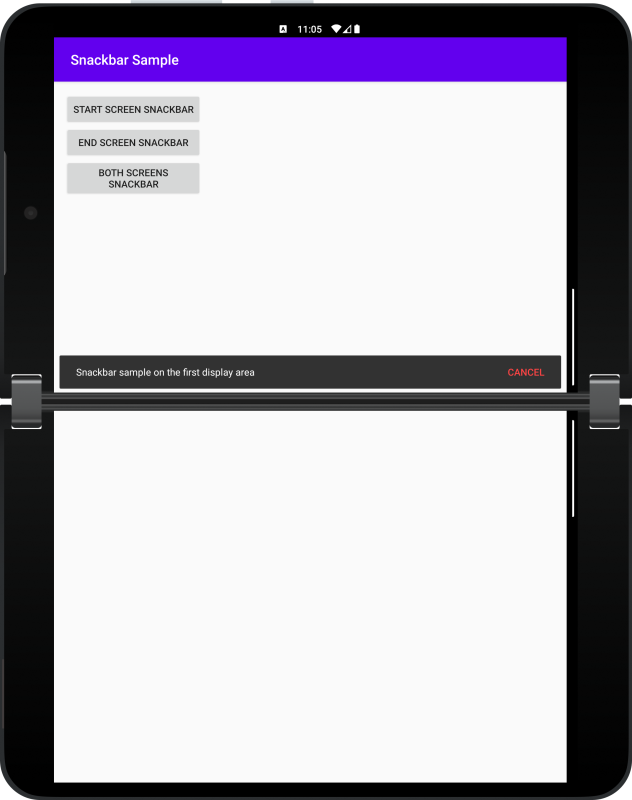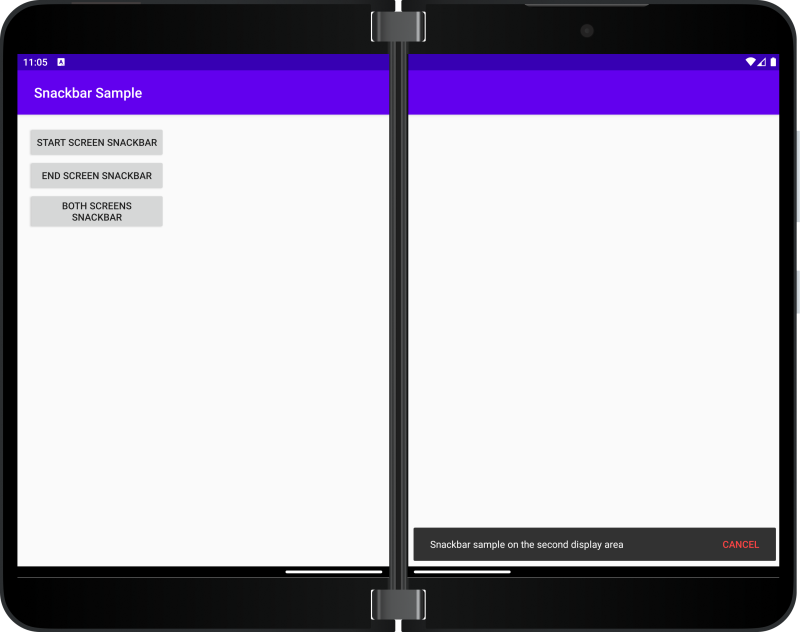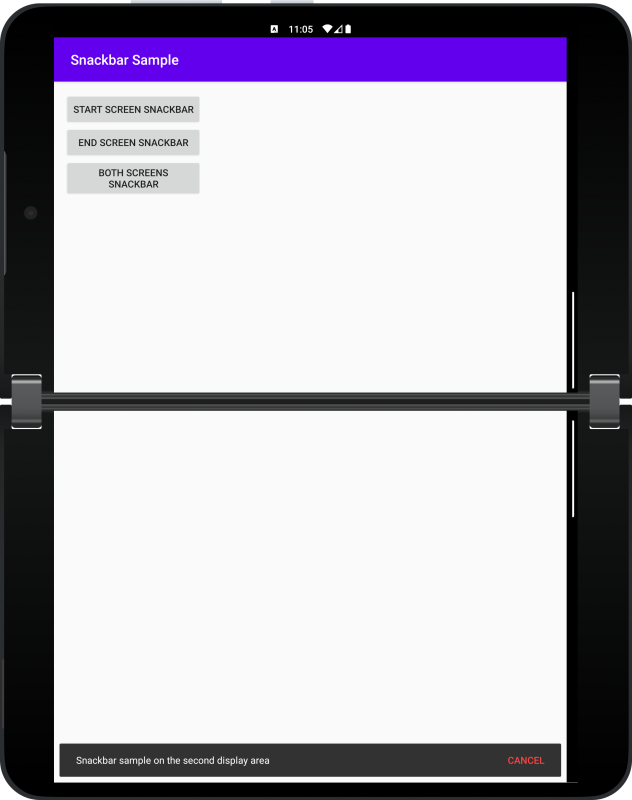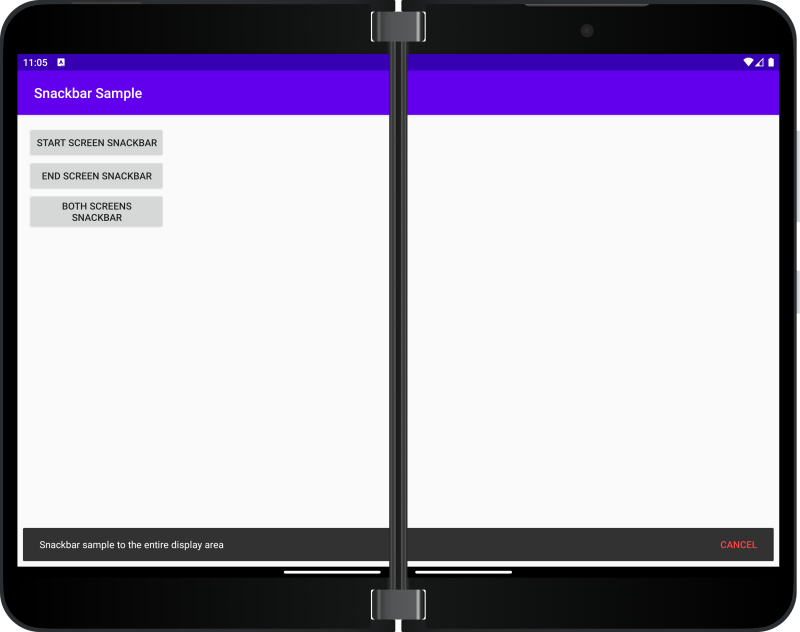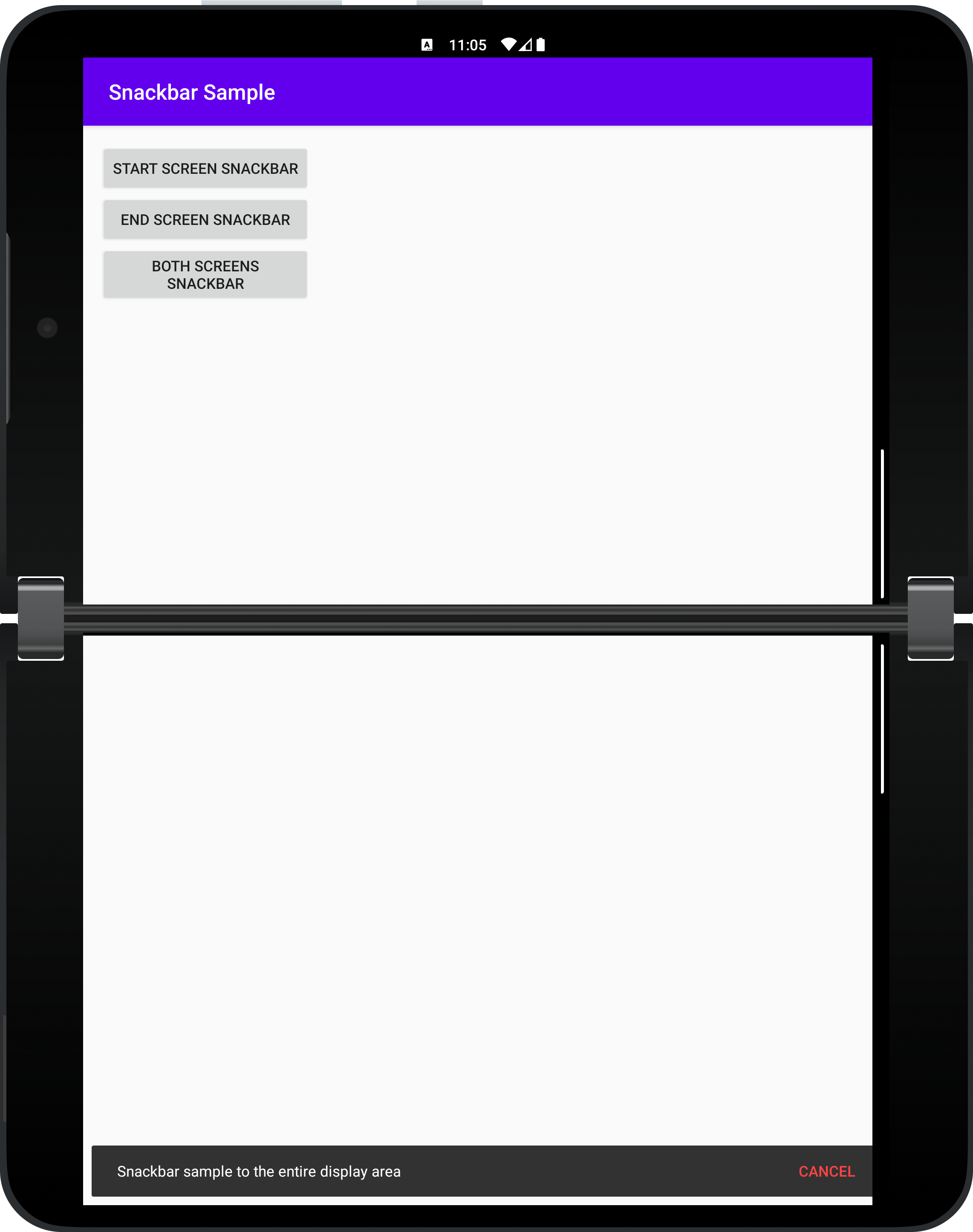Snackbar
Importante
Questi articolo descrive le funzionalità e il materiale sussidiario disponibili nell'anteprima pubblica, che potrebbero tuttavia subire modifiche sostanziali prima del rilascio della versione disponibile a livello generale. Microsoft non riconosce alcuna garanzia, espressa o implicita, in merito alle informazioni qui fornite.
Panoramica
è SnackbarContainer un FrameLayout personalizzato con CoordinatorLayout come elemento figlio che può essere utilizzato come supporto per lo Snackbar.
Questo contenitore è compatibile con la riduzione e può essere usato nei dispositivi piegabili, ma anche nei dispositivi normali. Il messaggio verrà visualizzato ogni volta nella parte inferiore dello schermo a 25 pixel fissi dai bordi dello schermo.
Usando le informazioni di WindowManager, questo contenitore sposta il figlio CoordinatorLayout in cui lo sviluppatore necessita, nella prima schermata, nella seconda schermata o nell'intera schermata. Per altri scenari, è possibile usare direttamente .Snackbar
Come importare la libreria nel progetto
Verificare che il
mavenCentral()repository si trova nel file build.gradle di primo livello:allprojects { repositories { google() mavenCentral() } }Aggiungere questa dipendenza al file build.gradle a livello di modulo:
dependencies { implementation "com.microsoft.device.dualscreen:snackbar:1.0.0-alpha2" }
Se il progetto viene creato usando Java, sarà necessario aggiungere una dipendenza kotlin-stdlib al file build.gradle a livello di modulo, perché la libreria Snackbar è stata creata usando Kotlin.
dependencies { implementation "org.jetbrains.kotlin:kotlin-stdlib-jdk8:$kotlin_version" }
Come mostrare uno snackbar a doppio schermo
Dopo aver aggiunto il pacchetto, seguire questa procedura per implementare lo snackbar a doppio schermo:
Aggiungere nella
SnackbarContainerparte inferiore dellaActivityvisualizzazione radice oFragment:<androidx.constraintlayout.widget.ConstraintLayout xmlns:android="http://schemas.android.com/apk/res/android" xmlns:app="http://schemas.android.com/apk/res-auto" android:layout_width="match_parent" android:layout_height="match_parent" <com.microsoft.device.dualscreen.snackbar.SnackbarContainer android:id="@+id/snackbar_container" android:layout_width="match_parent" android:layout_height="wrap_content" app:layout_constraintBottom_toBottomOf="parent" app:layout_constraintEnd_toEndOf="parent" app:layout_constraintStart_toStartOf="parent" /> </androidx.constraintlayout.widget.ConstraintLayout>Usando un'istanza di
SnackbarContainer, è possibile visualizzareSnackbarusando questo frammento di codice. IlsnackbarContainerparametro è un'istanza diSnackbarContainer, ilmessageparametro è il testo da visualizzare edLENGTH_LONGè la durata di visualizzazione. Lashowfunzione è una funzione di estensione usata per visualizzare l'oggettoSnackbarall'interno dell'oggettoSnackbarContainerspecificato nella posizione specificata.
SnackbarPosition
I valori possibili per il position parametro sono:
SnackbarPosition.STARTSnackbarPosition.ENDSnackbarPosition.BOTH
Queste informazioni sono descritte in modo più dettagliato di seguito.
SnackbarPosition.START
Lo Snackbar verrà visualizzato nella parte inferiore della prima area di visualizzazione:
SnackbarPosition.END
Lo Snackbar verrà visualizzato nella seconda area di visualizzazione:
SnackbarPosition.BOTH
Lo Snackbar verrà visualizzato nella parte inferiore dell'intera area di visualizzazione:
Esempio
È possibile esaminare il codice dell'app di esempio snackbar per visualizzare tutti questi comportamenti.